Kontakte zum iPhone fehlen? Versuchen Sie diese Korrekturen!
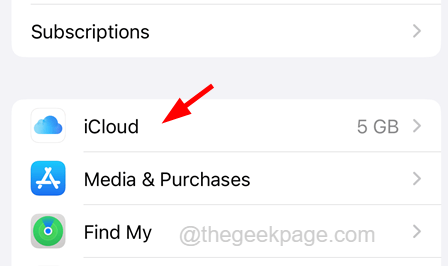
- 3538
- 766
- Tamina Liebach
Wenn Sie in letzter Zeit bemerkt haben, dass einige Ihrer Kontakte, die auf Ihrem iPhone gespeichert wurden. Wir haben viele Beschwerden in Bezug auf dieses Problem erhalten, bei denen plötzlich ihre Kontakte fehlen und sie nichts dagegen tun können.
Dies kann auf dem iPhone aufgrund von iCloud -Einstellungen, technischen Störungen im iPhone, der Deaktivierung der Google Mail -Kontakteinstellungen usw. aufgetreten sein, usw. Nachdem wir diese erwähnten Faktoren untersucht haben, haben wir in dem folgenden Artikel eine Reihe von Lösungen gesammelt, die dieses Problem leicht lösen kann.
Inhaltsverzeichnis
- Fix 1 - Deaktivieren Sie die iCloud -Kontakte und aktivieren Sie sie erneut
- Fix 2 - Überprüfen Sie die Einstellungen für Google Mail -Kontakte
- Fix 3 - Gruppeneinstellungen in der Kontakt -App ändern
- Fix 4 - Überprüfen Sie das Standardkonto für Kontakte
- Fix 5 - Melden Sie sich von iCloud von Ihrem iPhone an und melden Sie sich erneut an
- Zusätzliche Lösung
Fix 1 - Deaktivieren Sie die iCloud -Kontakte und aktivieren Sie sie erneut
Wenn Sie feststellen, dass dieses Problem auf Änderungen der iCloud -Kontakteinstellungen zurückzuführen ist, deaktivieren Sie einfach die iCloud -Kontakte und aktivieren Sie sie zurück. Dadurch werden die iCloud -Kontakteinstellungen auf dem iPhone aktualisiert.
Befolgen Sie die unten angegebenen Schritte, um dies zu tun.
Schritt 1: Öffnen Sie die Einstellungen App aus Ihrem iPhone -Startbildschirm.
Schritt 2: Nachdem die Einstellungsseite geöffnet ist, tippen Sie auf die Profilname oben auf der Einstellungsseite wie unten gezeigt.
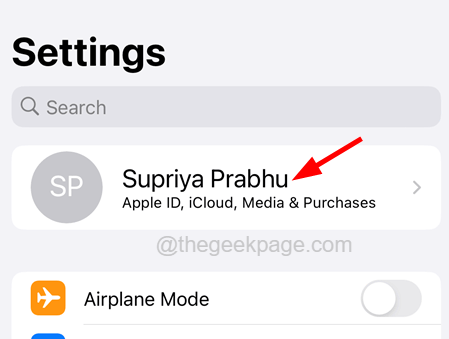
Schritt 3: Sobald die Apple -ID -Seite geöffnet ist, wählen Sie die aus iCloud Option, indem Sie darauf wie gezeigt tippen.
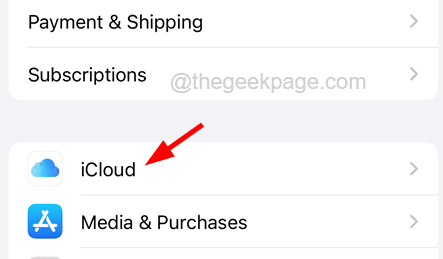
Schritt 4: Die iCloud -Seite zeigt die Liste der Anwendungen an, die iCloud auf Ihrem iPhone verwenden.
Schritt 5: Um die vollständige Liste anzuzeigen, klicken Sie auf die Zeige alles Möglichkeit.
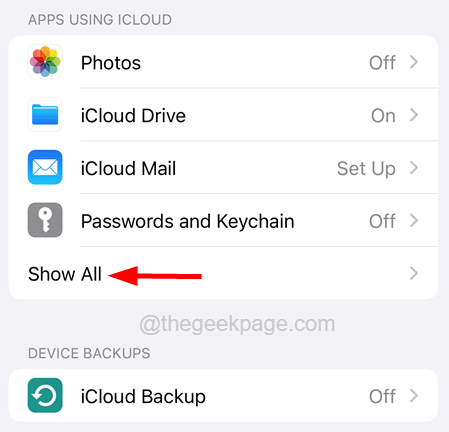
Schritt 6: Tippen Sie nun auf die Kontakte Der Optionsschalter der Option von der Liste nach schalte es aus Wie nachfolgend dargestellt.
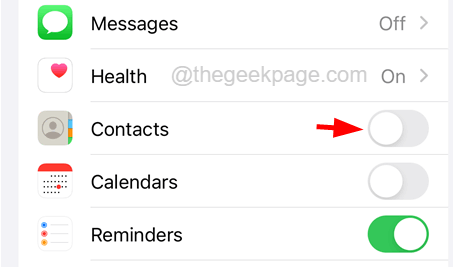
Schritt 7: Dies taucht auf dem Bildschirm ein Kontextmenü auf und Sie müssen auf das tippen Behalte mein iPhone Option zum Fortsetzung.
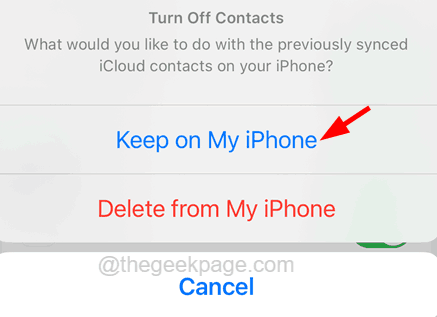
Schritt 8: Nachdem die iCloud -Kontakte erfolgreich deaktiviert wurden, warten Sie einige Zeit für einige Zeit.
Schritt 9: Jetzt müssen Sie es wieder aktivieren, indem Sie auf die tippen Kontakte Option erneut wie unten gezeigt.
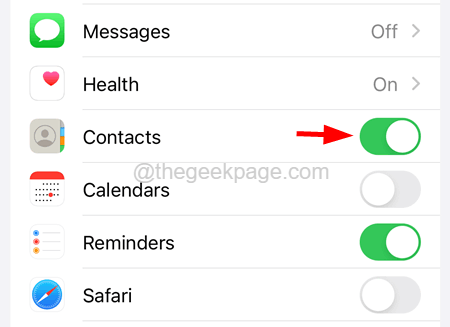
NOTIZ - Sie müssen auf die tippen Verschmelzen Option zum Fortsetzung.
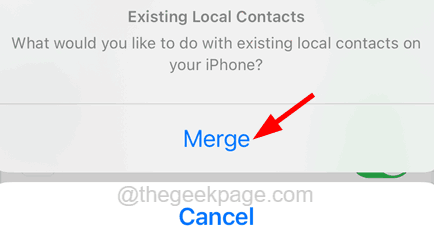
Schritt 10: Sobald es den iCloud -Kontakten ermöglicht, prüfen Sie, ob das Problem weiterhin besteht oder nicht.
Fix 2 - Überprüfen Sie die Einstellungen für Google Mail -Kontakte
Wenn Sie einige Ihrer Kontakte auf Google Mail gespeichert haben, die nicht auf Ihrem iPhone angezeigt werden, bedeutet dies, dass dies wahrscheinlich versehentlich deaktiviert wurde. Wenn Sie dies aktivieren, würde dies dieses Problem beheben, und Sie können dies mit Hilfe der folgenden Schritte tun.
Schritt 1: Öffnen Sie die Einstellungen App auf Ihrem iPhone zuerst.
Schritt 2: Als nächstes gehen Sie zum Post Option durch Scrollen der Einstellungsseite wie unten gezeigt.
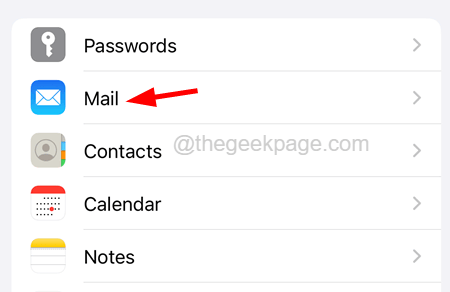
Schritt 3: Wählen Sie nun die aus Konten Option, indem Sie darauf tippen.
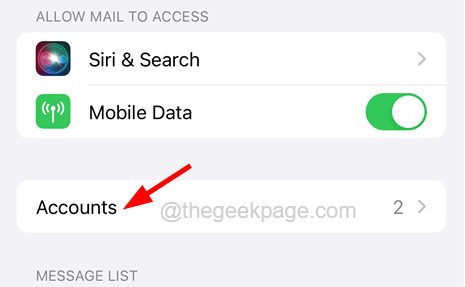
Schritt 4: Tippen Sie auf die Google Mail Option wie gezeigt.
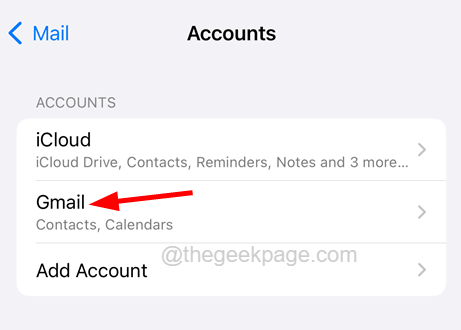
Schritt 5: Stellen Sie sicher, dass die Kontakte Die Option wird aktiviert, indem Sie auf die Tippen auf die Kippschalter Wie im folgenden Screenshot gezeigt.
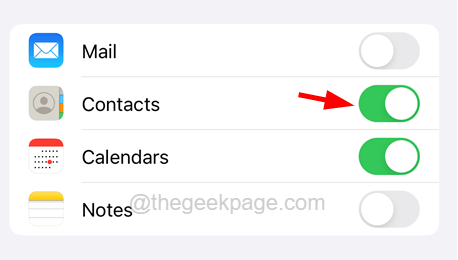
Fix 3 - Gruppeneinstellungen in der Kontakt -App ändern
Wenn Sie nur eine bestimmte Kontaktgruppe aus der Liste der Gruppen ausgewählt haben, werden nur die in dieser Liste gespeicherten Kontakte angezeigt. Lassen Sie uns sehen, wie Sie die Kontaktgruppen in Ihrer Kontakt -App auf Ihrem iPhone ändern/auswählen.
Schritt 1: Gehen Sie zu Ihrem iPhone -Startbildschirm.
Schritt 2: Tippen Sie auf die Kontakte App, um es zu öffnen.
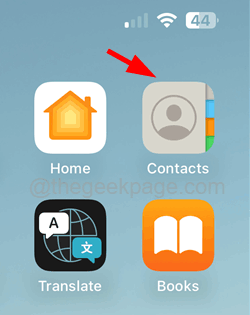
Schritt 3: Einmal die Kontakte Die App wird angezeigt, wenn Sie sehen, dass einige der Kontakte fehlen, müssen Sie die Liste der Kontaktgruppen überprüfen.
Schritt 4: Klicken Sie darauf auf die Listen Option in der oberen linken Ecke des Kontakte App Fenster.
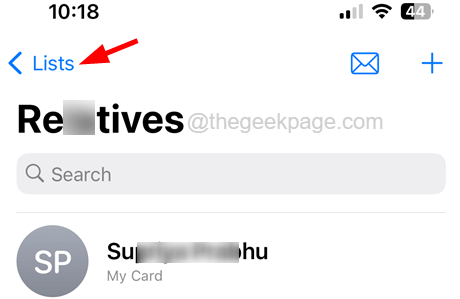
Schritt 5: Stellen Sie sicher, dass Sie auf das tippen Alle Kontakte Option oben in der Listen Seite wie unten gezeigt.
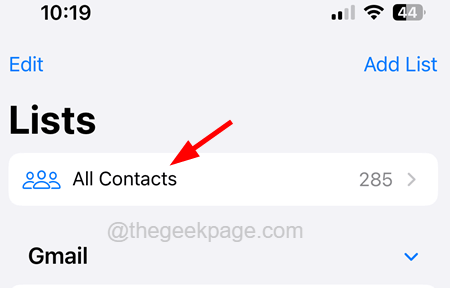
Schritt 6: Auf diese Weise werden alle Kontakte einschließlich der Einbeziehung aufgeführt Google Mail, iCloud, usw. Auf Ihrem iPhone.
Fix 4 - Überprüfen Sie das Standardkonto für Kontakte
Dieses Problem kann behoben werden, indem die Standardkontoeinstellungen auf Ihrem iPhone überprüft werden. Hier sind die Schritte zum Überprüfen des Standardkontos für die Kontakt -App.
Schritt 1: Starten Sie die Einstellungen App auf Ihrem iPhone.
Schritt 2: Scrollen Sie in die App und wählen Sie die aus Kontakte Option, indem Sie darauf klicken.
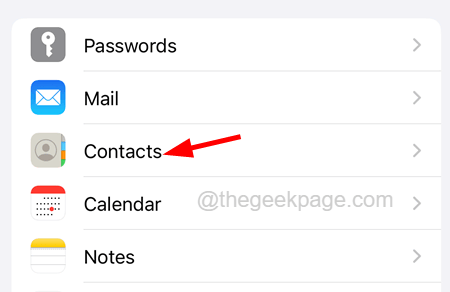
Schritt 3: Nachdem sich die Kontaktseite geöffnet hat, klicken Sie auf die Standardkonto Möglichkeit.
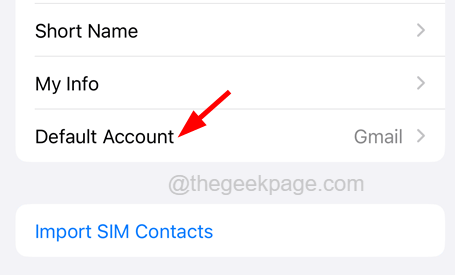
Schritt 4: Nun stellen Sie sicher, dass die Auf meinem iPhone Die Option aus der Liste wird ausgewählt.
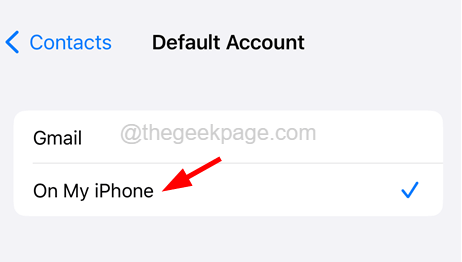
Fix 5 - Melden Sie sich von iCloud von Ihrem iPhone an und melden Sie sich erneut an
Wenn es ein Problem mit iCloud gibt, kann dies auch über Ihre Kontaktliste nachdenken. Um Fehler mit iCloud zu entfernen, befolgen Sie daher die folgenden Schritte, wie Sie sich von iCloud von Ihrem iPhone abmelden können, und melden Sie sich dann erneut an.
Schritt 1: Um dies zu tun, müssen Sie zur Einstellungen Seite vom Startbildschirm auf Ihrem iPhone.
Schritt 2: Tippen Sie auf die Profilname an der Spitze der Einstellungen Seite wie gezeigt.
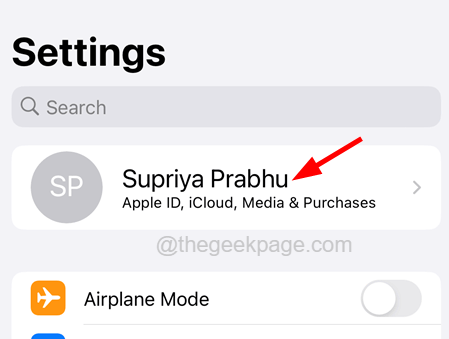
Schritt 3: Scrollen Sie auf der Apple -ID -Seite und tippen Sie auf die Austragen Option ganz unten auf der Seite, wie unten gezeigt.
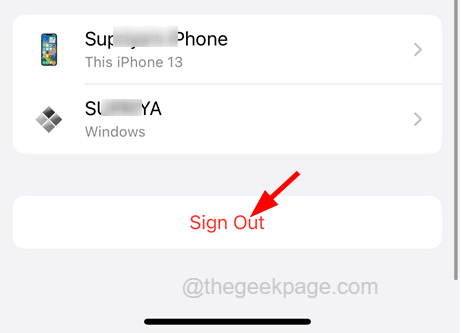
Schritt 4: Geben Sie nun Ihr Apple -ID -Passwort ein und tippen Sie auf die Abschalten Option in der oberen rechten Ecke wie gezeigt.
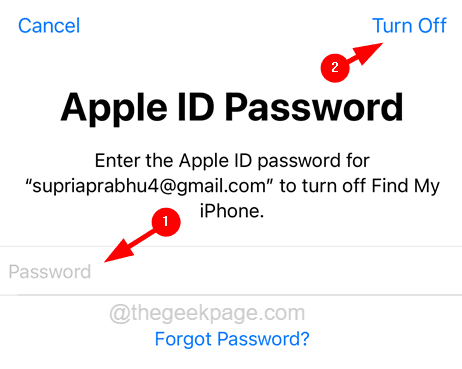
Schritt 5: Wählen Sie schließlich die aus Gesundheit, Schlüsselbund, Und Safari Schaltfläche umschalten, wenn Sie eine Kopie davon aufbewahren möchten, und tippen Sie auf die Austragen Möglichkeit.
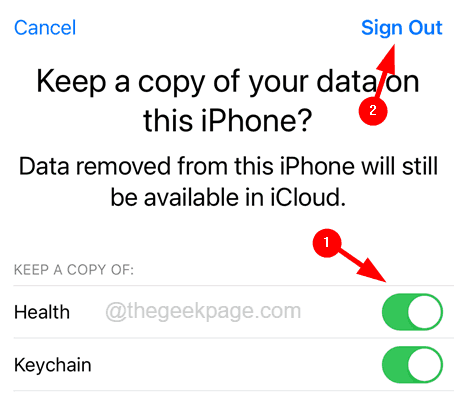
Schritt 6: Nachdem die Daten von iCloud aus Ihrem iPhone entfernt wurden, warten Sie einige Zeit und tippen Sie dann auf die Melden Sie sich bei Ihrem iPhone an Option wie unten gezeigt.
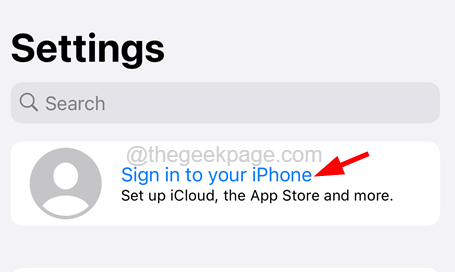
Schritt 7: Befolgen Sie die Anweisungen auf dem Bildschirm, um sich erneut anzumelden, indem Sie die Apple-ID und ihr Passwort eingeben.
Schritt 8: Nachdem Sie sich mit Ihrer Apple -ID erfolgreich nach hinten unterschrieben haben, können Sie überprüfen, ob alle Kontakte wiederhergestellt werden.
Zusätzliche Lösung
Starten Sie Ihr iPhone neu
Die meisten Probleme, die auf einem iPhone oder einem anderen intelligenten Gerät auftreten, können auf einige technische Probleme im Gerät zurückzuführen sein. Es kann einfach aufgelöst werden, indem einfach das Gerät neu gestartet wird. Wir empfehlen unseren Benutzern, die versuchen, ihre iPhones nach dem Neustart zu starten, sodass Software -Fehler im iPhone beseitigt und Probleme mit dem iPhone löst.
Um das iPhone neu zu starten, müssen Sie gehen Einstellungen > Allgemein > Abschalten Option und führen Sie die Anweisungen auf dem Bildschirm an. Schalten Sie es nun ein, nachdem Sie das iPhone erfolgreich abgeschaltet haben, indem Sie das drücken und zusammenhalten Lautstärke Und Leistung Knöpfe, bis Sie das sehen können Apple Logo Schild auf dem Bildschirm.
- « So entfernen Sie das Cloud -Symbol, das auf einem App -Symbol auf dem iPhone angezeigt wird
- So aktivieren Sie Windows Installer -Protokollierung in Windows 11/10 »

